Weergave in ParagonERP: Filters
Filters instellen
| Aan de rechterkant van je scherm, kun je filters instellen. De velden waarvoor een filter is ingesteld, worden hier vetgedrukt weergegeven. Verder staat het filter-icoontje achter de veldnaam. |
|
Let op:
| Als je filters hebt ingesteld en je klikt daarna op dit icoontje dan worden de filters die als default zijn ingesteld toegepast. |
Het is bijvoorbeeld handig om een filter in te stellen dat ervoor zorgt dat records die niet actief zijn, niet worden weergegeven in je lijst.

Zoek hiervoor naar het veld Status en selecteer vervolgens Actief.
|
Daarna kun je dit Filter (en evt. meerdere filters op andere velden) instellen als jouw Default filter (standaard). Klik daarna bij Default Filter op Save en je huidige filter wordt als default filter opgeslagen. |

Verversen
| Door rechtsboven te klikken op Verversen wordt de informatie op je scherm herlezen en weer in de juiste volgorde weergegeven. |
Preferences
Als je aan de rechterkant van je scherm kiest voor Preferences, zijn de volgende opties beschikbaar.
Show Quick Filters
Met behulp van Quick Filters kun je heel erg snel op een kolom een filter instellen. Je kunt Quick Filters ook gebruiken om snel te kunnen zoeken binnen een kolom.
Als je deze optie hebt aangevinkt, verschijnt achter iedere kolom een Filter-icoontje.
Het hangt van het soort veld af, welke opties beschikbaar zijn voor het Quick Filter.
| Tekstveld | |
| Optie | Beschrijving |
| Contains | Bevatten Het veld in deze kolom moet de ingetoetste zoekwaarde bevatten. |
| Not contains | Niet bevatten Het veld in deze kolom mag niet de ingetoetste zoekwaarde bevatten. |
| Equals | Is gelijk aan Het veld in deze kolom moet precies overeenkomen met de ingetoetste zoekwaarde. |
| Not equals | Is niet gelijk aan Het veld in deze kolom mag niet overeenkomen met de ingetoetste zoekwaarde. |
| Starts with | Begint met Het veld in deze kolom moet beginnen met de ingetoetste zoekwaarde. |
| Ends with | Eindigt met Het veld in deze kolom moet eindigen met de ingetoetste zoekwaarde. |
| Selectieveld | |
| Optie | Beschrijving |
| Select All | Alles selecteren Alle velden worden geselecteerd. Eventueel kun je daarna nog één of meerdere opties uitschakelen. |
|
Valutaveld |
|
|
Optie |
Beschrijving |
|
Equals |
Is gelijk aan |
|
Not equal |
Is niet gelijk aan |
|
Less than |
Is minder dan |
|
Less than |
Is minder dan of gelijk aan |
|
Greater than |
Is meer dan |
|
Greater than or equals |
Is meer dan of gelijk aan |
|
Currency |
Eén of meerdere valutacodes kunnen worden aangevinkt. |
|
Numeriek veld |
|
|
Optie |
Beschrijving |
|
Equals |
Is gelijk aan |
|
Not equal |
Is niet gelijk aan |
|
Less than |
Is minder dan |
|
Less than or equals |
Is minder dan of gelijk aan |
|
Greater than |
Is meer dan |
|
Greater than or equals |
Is meer dan of gelijk aan |
|
In range |
Bereik |
| Extra mogelijkheden | |
|
Optie |
Beschrijving |
|
AND / OR |
EN / OF |
|
Reset |
Nulstellen |
|
Apply |
Toepassen |
Default Filter
Als je voor één of meerdere kolommen een filter hebt ingesteld dan heb je hiervoor de volgende mogelijkheden bij de optie Default Filter:
|
Extra mogelijkheden |
|
|
Optie |
Beschrijving |
|
AND / OR |
EN / OF |
|
Reset |
Nulstellen |
|
Apply |
Toepassen |
Selection
Bij Show Checkboxes kun je aangeven of je vooraan de lijst, checkboxes wilt weergeven.
- Always (= altijd)
- Never (= nooit)

Als je hebt gekozen voor Always, kun je records in de lijst selecteren.
| Door links bovenin te klikken, kun je in één keer alle records selecteren. Het is mogelijk om daarna individuele records te (de)selecteren door de checkboxes van deze regels aan te klikken. |
|
|
Daarna kun je met behulp van Bulkacties een bewerking op de geselecteerde records uitvoeren, bijvoorbeeld: - Activeer - Afdrukken (diverse opties) Welke bulkacties kunnen worden uitgevoerd, hangen af van de module. |
Grouping
De volgende opties zijn hier beschikbaar:
Show Group Count
Achter iedere groep wordt weergegeven hoeveel records zich in die groep bevinden.

Show Grouping Area
Bovenin het scherm worden de groepen weergegeven die geselecteerd zijn. Je kunt kiezen voor:
- Always (altijd)
- When grouping (indien groepen van toepassing zijn)
- Never (nooit)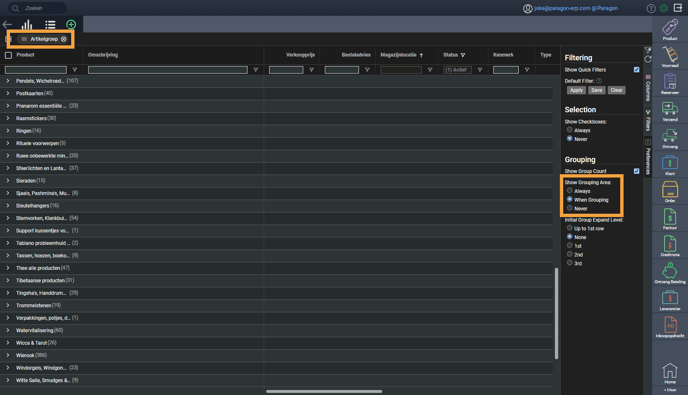
Initial Group Expand Level
Hiermee kun je aangeven hoeveel groepen direct moeten worden uitgeklapt, als je de module opent:
- Up to 1st row (alleen de eerste rij)
- None (geen)
- 1st (niveau 1)
- 2nd (niveau 2)
- 3rd (niveau 3)
Hieronder zie je een voorbeeld waarbij is gekozen voor niveau 3.
Als je hierin een wijziging aanbrengt, dan gaat deze pas in werking als je Paragon opnieuw start.
Niveau 3 is het meest uitgebreid. Als er veel records zijn in de module waar je dit toepast, dan zal het openen van de module meer tijd in beslag nemen.
Als je alle regels die zijn uitgeklapt weer wilt inklappen, kun je met de rechter muisknop klikken en kiezen voor Collapse All.

Layout
Het is mogelijk om terug te keren naar de default layout van Paragon door te klikken op deze knop:
De kolommen en de bijbehorende kolombreedtes van de default layout worden weer ingesteld. Kolommen die je eventueel zelf had toegevoegd, worden weer verwijderd uit je lijstweergave.
Deze knop heeft geen invloed op je ingestelde filters. Deze blijven gewoon staan.
![paragon logo-1.png]](https://support.paragon-erp.com/hs-fs/hubfs/paragon%20logo-1.png?height=50&name=paragon%20logo-1.png)